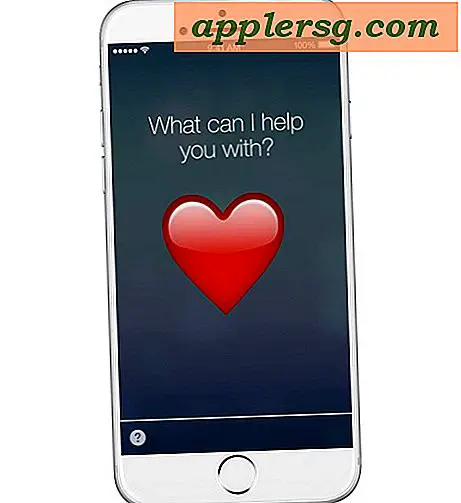Bagaimana Saya Mencetak Satu Halaman Ke Beberapa Halaman Saat Menggunakan PDF? (5 Langkah)
Format dokumen portabel (PDF) adalah versi konversi dari dokumen sumber yang dapat dilihat oleh siapa saja dengan program membaca PDF. Sebagian besar program membaca PDF dapat diunduh secara gratis. Nilai file PDF adalah Anda tidak memerlukan akses ke program yang digunakan untuk membuat dokumen. Jika Anda ingin memperbesar dan mencetak PDF di beberapa halaman untuk tampilan yang lebih besar, Anda dapat melakukannya hanya dalam beberapa langkah.
Langkah 1
Unduh dan instal program membaca PDF yang memiliki fitur yang disebut penskalaan halaman. Langkah-langkah berikut berlaku untuk Adobe Acrobat Reader, Foxit Reader, dan Nitro PDF Reader. Semua program ini menyertakan penskalaan halaman sebagai fitur cetak, dan semuanya tersedia sebagai unduhan gratis.
Langkah 2
Buka program membaca PDF yang baru saja Anda instal. Klik menu "File" dan pilih opsi "Cetak" untuk meluncurkan jendela dialog "Cetak". Masukkan nomor halaman yang ingin Anda cetak ke beberapa halaman di bidang "Halaman" di bagian "Rentang Cetak".
Langkah 3
Klik menu tarik-turun "Penskalaan Halaman" di bagian "Penanganan Halaman" dan pilih opsi "Ubin Semua Halaman".
Langkah 4
Masukkan persentase yang Anda ingin PDF diperbesar ke dalam bidang "Skala Ubin". Melakukan hal ini akan mengubah gambar PDF di panel pratinjau. Ini menampilkan jumlah halaman yang akan dicetak oleh PDF.
Klik kotak "Potong Tanda" untuk menambahkan panduan yang mengidentifikasi di mana harus memotong tumpang tindih, jika perlu. Klik kotak "Label" untuk menandai setiap halaman dengan nomor halaman sehingga Anda dapat dengan mudah mengidentifikasi urutan yang sesuai. Klik tombol "OK" untuk mencetak halaman.